Jak uruchomić komputer w trybie ratunkowym w Ubuntu
Ubuntu jest znane ze swojej stabilności i niezawodności, ale czasami możesz napotkać problemy, które uniemożliwiają prawidłowe uruchomienie systemu. W takich sytuacjach Ubuntu oferuje potężne narzędzie zwane trybem ratunkowym.
W sytuacjach od doświadczonego użytkownika Linuksa zmagającego się z awarią systemu do nowicjusza zmagającego się z problemami systemowymi, tryb ratunkowy służy jako niezawodny sposób na przywrócenie funkcjonalności instalacji Ubuntu. Proces uzyskiwania dostępu do tego trybu obejmuje zainicjowanie sekwencji rozruchowej, która prowadzi do trybu ratunkowego lub awaryjnego.
Przechodzenie do trybu ratunkowego w Ubuntu
Po ponownym uruchomieniu systemu operacyjnego Linux konieczne jest zainicjowanie procesu znanego jako “bootowanie”. Można to osiągnąć po prostu ponownie uruchamiając komputer i obserwując wyświetlanie menu Grub. Menu Grub zapewnia użytkownikom szereg opcji wyboru żądanego systemu operacyjnego lub wejścia w tryby odzyskiwania, takie jak tryb ratunkowy lub awaryjny.
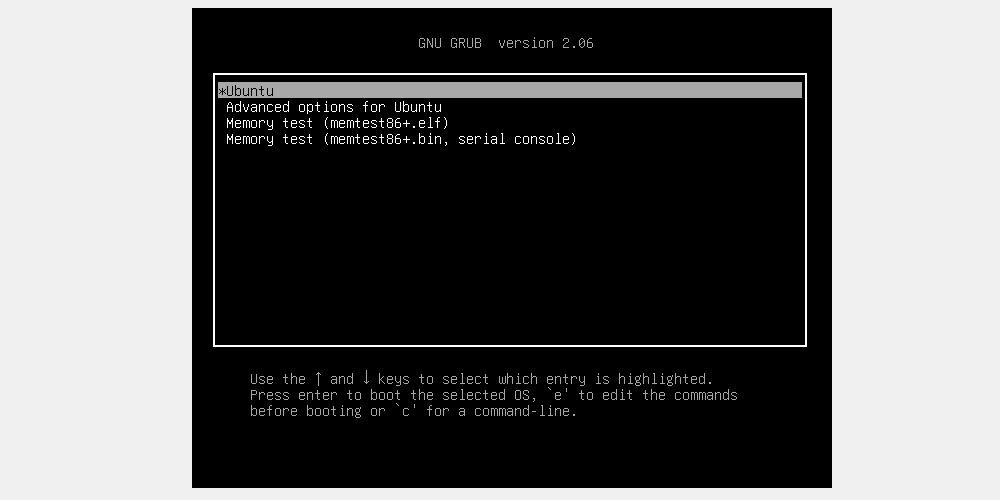
Aby uzyskać dostęp i zmodyfikować ustawienia rozruchowe Ubuntu, należy najpierw zidentyfikować odpowiedni wpis na liście dostępnych systemów operacyjnych wyświetlanej podczas procesu uruchamiania systemu. Po zlokalizowaniu, wybierz wpis Ubuntu, klikając lub dotykając go myszą lub palcem. Następnie naciśnij klawisz “E” na klawiaturze, aby zainicjować proces edycji parametrów rozruchowych powiązanych z Ubuntu. Umożliwi to dostosowanie różnych aspektów sekwencji rozruchowej, takich jak włączanie lub wyłączanie uwierzytelniania hasłem, określanie urządzeń używanych do przechowywania danych i ustawianie domyślnego środowiska pulpitu.
Po zainicjowaniu procesu uruchamiania instalacji systemu operacyjnego w środowisku wirtualnym wykorzystującym Ubuntu w VirtualBox lub VMware, konieczne jest szybkie naciśnięcie klawisza Esc po ponownym uruchomieniu, aby uzyskać dostęp do menu Grub w celu uzyskania dalszych opcji konfiguracji.
Nawiguj za pomocą klawiszy strzałek, aby dotrzeć do końcowej części dokumentu, która zaczyna się od etykiety “linux”. Następnie dołącz następujący element:
systemd.unit=rescue.target
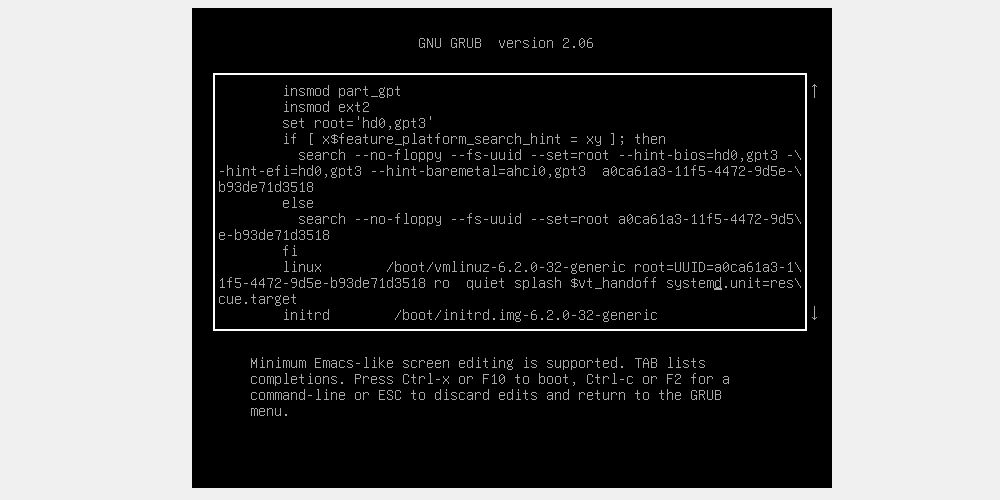
Aby uruchomić komputer w trybie awaryjnym, dodaj:
systemd.unit=emergency.target
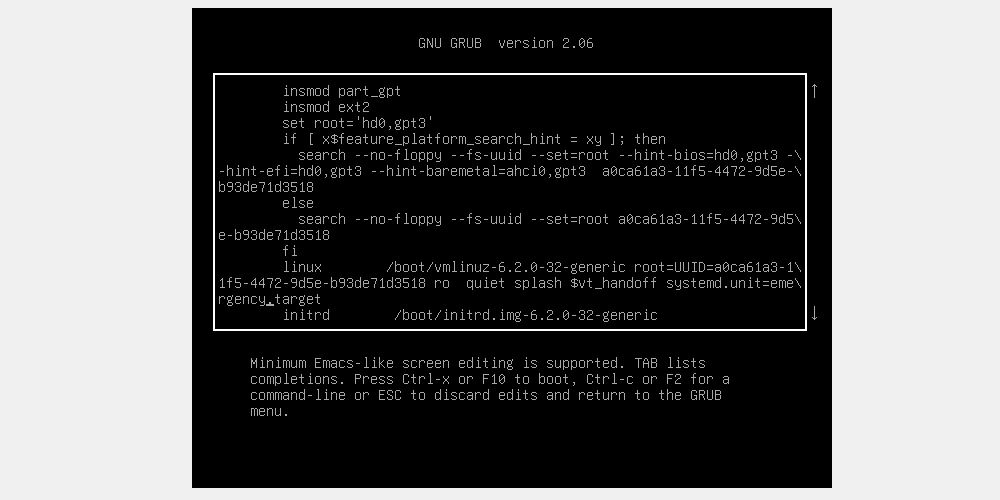
“Ctrl \+ X” lub “F10”. Alternatywnie, polecenia te można wykonać, naciskając odpowiednie klawisze na klawiaturze podczas procesu uruchamiania systemu.
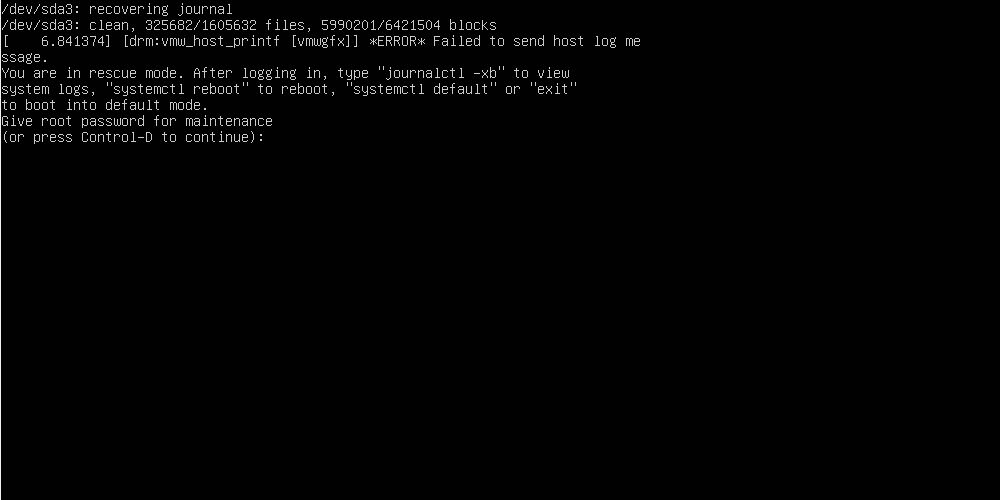
Wyżej wymienione operacje można wykonać, naciskając “Ctrl \+ D” lub alternatywnie używając skrótu klawiaturowego “Enter”. Pozwala to na wykonanie podstawowych procedur na poziomie systemu, takich jak montowanie głównego systemu plików.
mount -n -o remount, rw /
Ponadto można przeglądać i analizować dzienniki systemowe:
journalctl -n 10
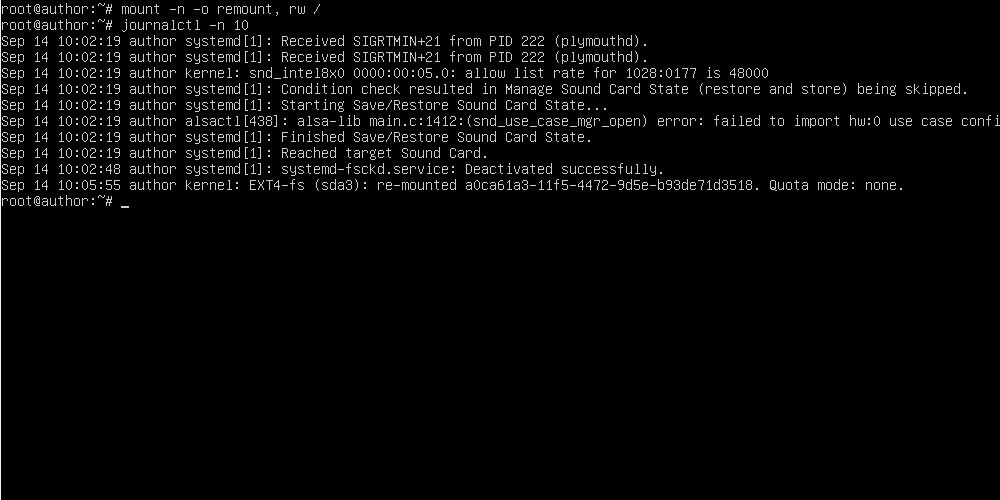
Wyjście z trybu ratunkowego lub awaryjnego
Aby wyjść z trybu awaryjnego lub ratunkowego, można nacisnąć skrót klawiaturowy “Ctrl \+ D” lub wykonać polecenie, uruchamiając “”.
exit
Po okresie bezczynności system operacyjny wznowi swoje standardowe działanie.
Po ponownym uruchomieniu systemu ustawienia programu ładującego GRUB zostaną przywrócone do wartości domyślnych.
Powrót na właściwe tory dzięki trybowi ratunkowemu Ubuntu
Tryb ratunkowy oferuje cenne rozwiązanie pozwalające zachować stabilność systemu operacyjnego Ubuntu w trudnych chwilach. Dzięki biegłemu wykorzystaniu tej funkcji można skutecznie radzić sobie zarówno z drobnymi niedogodnościami, jak i poważnymi awariami systemu. Biegłość w rozwiązywaniu problemów z systemem Linux pozostaje kluczową kompetencją, ponieważ umożliwia użytkownikom poruszanie się po wyzwaniach i przywracanie instalacji Ubuntu w obliczu przeciwności losu.